
【Zoom】アカウント(テナント)で最低バージョン設定してみる
Zoom
を使う時に、自社のZoomアカウント(テナント)配下のユーザーに管理者が設定したバージョン以上のアプリケーションを使ってもらいたい!といった場合、最低利用バージョンを設定することができます。
また、この設定は自社のアカウント(テナント)配下のユーザーに対してだけでなく、外部ユーザーに対しても設定することができるんです。
この設定は古いバージョンを使うよりもセキュアなため、設定している管理者さんも多いのではないかと思います。
ただ、外部ユーザーに対しても設定するとミーティング参加時に混乱させてしまうかもしれないので、自社のZoomアカウント(テナント)配下のユーザーに対してのみ設定することをお勧めします。
自社のZoomアカウント(テナント)配下のユーザーが設定より下回るバージョンだった場合
挙動
Zoomデスクトップクライアントにサインインできない
対処法
Zoomデスクトップクライアントのバージョンを更新する
Webブラウザから参加する
外部ユーザーが自社のミーティングに参加時に設定より下回るバージョンだった場合
挙動
[参加]ボタンをクリックしミーティングID入力後、バージョンの更新を求められる
対処法
Zoomデスクトップクライアントのバージョンを更新する
Webブラウザから参加する
設定方法
Zoom Webポータルにサインイン
[アカウント管理]>[アカウント設定]>[一般]タブで[ユーザーがクライアントを更新する必要があります]を有効にする
OSごとにバージョンを設定し[保存]する
自社のユーザーのみに適用する場合:アカウント内のユーザーのみに適用
自社のユーザーと外部ユーザーに適用する場合:アカウント内のユーザーと外部の参加者に適用

関連動画
バージョンが設定された場合どのような挙動になるのかやってみました!ちなみに↓↓↓の動画はZoom Phoneでお馴染みのText to Speechで作成したMizukiがナレーションしています🎵
最後に
ちょっと居心地悪いけど、ここがいいんだにゃん。
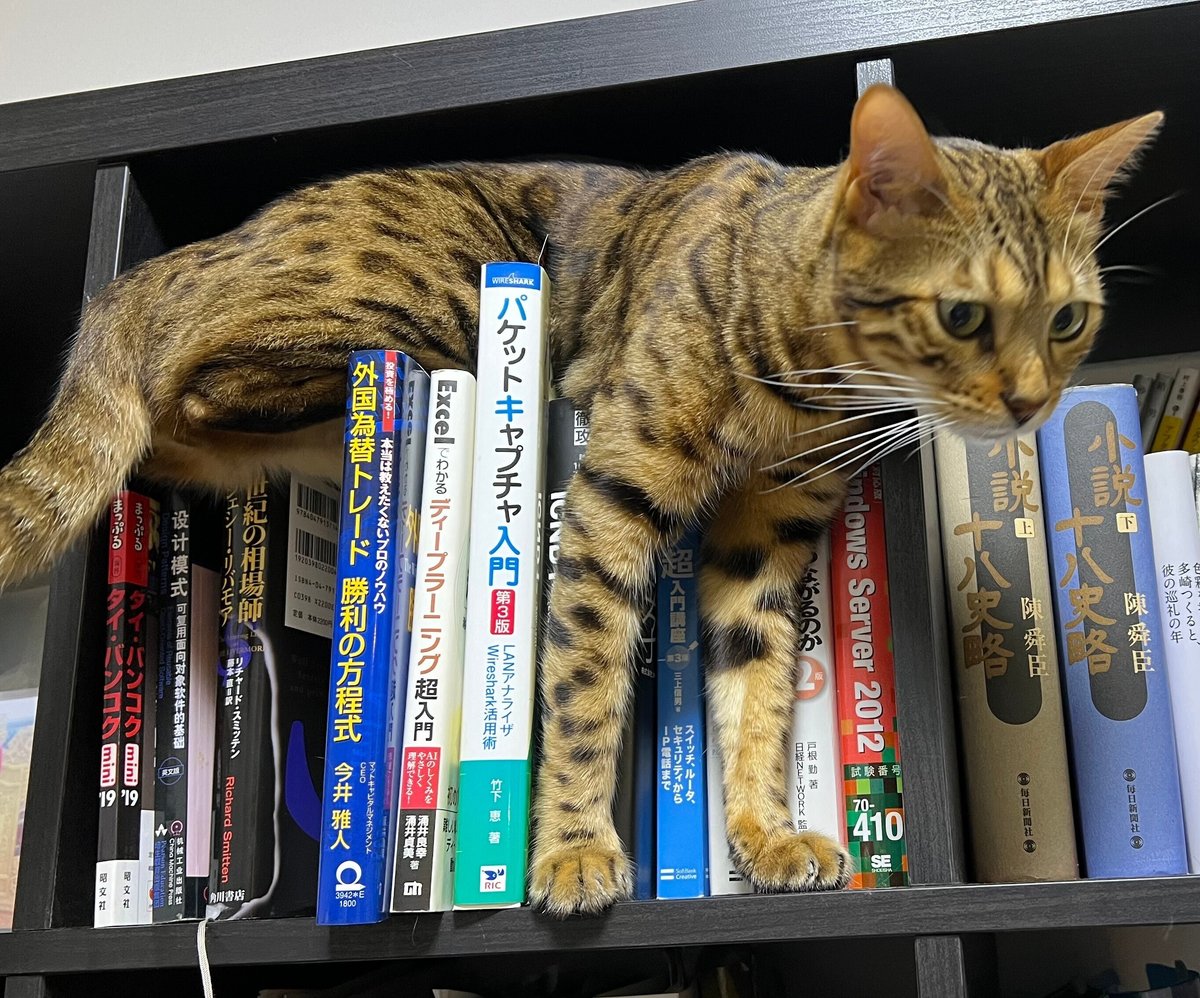
この記事が参加している募集
この記事が気に入ったらサポートをしてみませんか?
